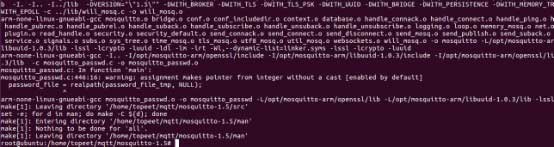iTOP-4412开发板-mqtt移植教程(一)
作者:互联网
移植环境
Ubuntu:迅为提供的 ubuntu16.04
编译器:arm-2014.05-29-arm-none-linux-gnueabi-i686-pc-linux-gnu.tar.bz2
MOTT 介绍
MQTT(Message Queuing Telemetry Transport,消息队列遥测传输协议),是一种基
于发布/订阅(publish/subscribe)模式的轻量级协议,该协议构建于 TCP/IP 协议之上,
MQTT 最大优点在于,可以以极少的代码和有限的带宽,为连接远程设备提供实时可靠的消
息服务。作为一种低开销、低带宽占用的即时通讯协议,使其在物联网、小型设备、移动应用
等方面有较广泛的应用。
我们这里使用的是 Mosquitto,Mosquitto 是 MQTT 的实现方法,因为 MQTT 是一种
协议,就好比 Linux 和 Ubuntu 的关系。Ubuntu 是 Linux 的发行版之一,而 Mosquitto 是
MQTT 的实现方法之一,为什么我们的这里使用的是 Mosquitto 而不是其他的实现方法呢,
因为 Mosquitto 功能强大,不仅可以作为消息的发布者和订阅者,也可以做为服务器。其他
工具有的功能他基本都有,所以我们使用的是 Mosquitto。
一.在 X86 上安装 mosquitto
使用 apt-get 安装 mosquitto,命令如下:
apt-get install mosquitto
安装 mosquitto 客户端, 命令如下:
apt-get install mosquitto-clients
二.在 x86 上测试 mosquitto
我们现在本机 X86 上进行简单的测试并熟悉相关的命令。
测试步骤:
(1)启动服务 mosquitto
(2)订阅者通过 mosquitto_sub 订阅指定主题的消息。
(3)发布者通过 mosquitto_pub 发布指定主题的消息。
步骤一
开启 mosquitto 服务,命令如下:
service mosquitto start
查看 mosquitto 是否启动成功,命令如下:
ps -ef | grep mosquitto
启动成功如下图所示:![]()
![]()
发送成功以后,mqtt 的订阅端会收到我们的发布的信息 Hello MQTT,如下图所示:

输入以下命令,解压源码并进入解压生成的文件夹:
tar -vxf libuuid-1.0.3.tar.gz
如下图所示:
然后我们在/opt/下创建一个名为 mosquitto-arm 的文件夹,命令如下:
mkdir -p /opt/mosquitto-arm
如下图所示:![]()
![]()
最后,编译并安装,命令如下:
make
make install
编译并安装成功后会在我们设置/opt/mosquitto-arm 下得到一个 libuuid 的文件夹![]()
2. 交叉编译 openssl 库
解压压缩包进进入解压后的目录
tar -vxf openssl-1.0.2g.tar.gz cd openssl-1.0.2g
如下图所示。作者是放在了/home/topeet/mqtt 目录下
![]()
修改 openss 文件夹下的 Makefile 里面的编译器参数如下
CC= arm-none-linux-gnueabi-gcc
AR= arm-none-linux-gnueabi-ar $(ARFLAGS) r
RANLIB= arm-none-linux-gnueabi-ranlib
NM= arm-none-linux-gnueabi-nm
如下图所示: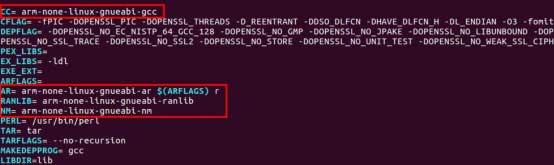
编译并安装
make
make install
编译并安装成功后会在我们设置/opt/mosquitto-arm 下得到一个 openssl 的文件夹![]()
3.交叉编译 mosquitto
解压压缩包进进入解压后的目录
tar -vxf mosquitto-1.5.tar.gz cd mosquitto-1.5
如下图所示。作者是放在了/home/topeet/mqtt 目录下

至此,我们 mosquitto 就已经交叉编译完成了
文章未完请关注:iTOP-4412开发板-mqtt移植教程(二)
标签:opt,iTOP,4412,编译,mqtt,mosquitto,如下,arm 来源: https://www.cnblogs.com/liyue3/p/13278678.html